本文还有配套的精品资源,点击获取
简介:《分区魔术师8》是一款由Symantec开发的硬盘分区管理软件,提供多种便捷的分区操作,如调整分区大小、更改文件系统格式、创建/删除分区、隐藏/解锁分区、磁盘克隆与迁移,以及分区检查与修复功能。它支持多种分区类型和硬盘分区表格式,包括MBR和GPT。汉化版的推出使得用户无需担心语言障碍,易于使用。此软件尤其适用于老式电脑的分区管理,帮助企业与个人用户高效维护硬盘。
1. 分区魔术师8的概述
1.1 分区魔术师8简介
分区魔术师8(Partition Magic 8)是一款专业的磁盘分区管理工具,它允许用户在不丢失数据的情况下,对硬盘分区进行创建、删除、调整大小、格式转换等操作。它特别适合于需要精细管理硬盘空间的IT专家和高级用户。
1.2 功能特点
分区魔术师8的操作界面直观,功能丰富,包括但不限于动态分区调整、文件系统转换、磁盘克隆和分区恢复等。它的核心特点是能够在Windows操作系统下直接执行磁盘操作,这大大提高了工作效率,同时减少了数据丢失的风险。
1.3 应用场景
在需要进行系统维护、数据迁移、硬盘升级或者多系统安装等复杂磁盘管理任务时,分区魔术师8都能提供稳定可靠的支持。它的高级功能也为数据中心和IT管理专业人员提供了解决方案,以应对各种紧急的磁盘问题。
2. 分区大小调整的理论与实践
2.1 分区大小调整的基本原理
2.1.1 分区表结构与数据定位
分区表是存储在硬盘上的特殊数据结构,用于描述硬盘上每个分区的位置、大小以及文件系统类型等信息。理解分区表结构对于执行分区大小调整至关重要,因为它决定了我们如何找到并修改这些数据。
MBR与GPT分区表 :传统磁盘使用主引导记录(MBR)分区表,而更大容量的硬盘则倾向于使用全局唯一标识分区表(GPT)。MBR在一定范围内限制了分区数量和磁盘大小,而GPT提供更大的灵活性和扩展性。 分区描述符 :无论使用哪种分区表类型,每个分区都会由描述符定义其起始和结束扇区。调整分区大小时,我们实际上是在修改这些描述符信息。
理解了分区表结构后,数据定位变得简单。硬盘上的数据实际上按照特定规则存储在由分区表描述符所定义的区域内。
2.1.2 分区大小调整的影响因素
在调整分区大小时,有多个影响因素需要考虑:
相邻分区状态 :相邻分区是否正在使用,以及是否足够大来允许对调整的分区进行扩展。 文件系统类型 :不同的文件系统(如NTFS, ext4, XFS等)对分区调整的支持程度不同,有些文件系统支持在线调整,而有些则需要离线调整。 数据量 :分区中存储的数据量将直接影响调整分区大小的时间和复杂度。 备份与恢复策略 :调整分区大小可能会遇到不可预料的问题,因此备份是必要的前提。
2.2 分区大小调整的操作流程
2.2.1 使用分区魔术师调整分区大小的步骤
分区魔术师(Partition Magic)是一个流行的老牌工具,它允许用户在不丢失数据的情况下调整分区大小。以下是使用分区魔术师进行分区大小调整的基本步骤:
打开分区魔术师 :启动软件,你会看到当前硬盘的分区布局。 选择需要调整的分区 :点击你想要调整大小的分区,软件会显示分区当前的大小和空间状态。 调整分区大小 :选择调整分区大小的选项,然后拖动分区的边界以增加或减少空间。 执行操作 :在确认无误后,执行分区调整操作。
2.2.2 分区调整前的数据备份和迁移
在进行分区调整之前,备份是必要的安全措施。这可以通过分区魔术师的内置备份工具来完成:
创建镜像 :在调整分区之前创建整个分区或硬盘的镜像,这样即便出现任何问题都可以将系统恢复到调整之前的状态。 迁移数据 :如果调整需要减少分区大小,可能需要先将数据迁移到其他分区或硬盘,以确保数据不被丢失。
2.3 分区大小调整的常见问题及解决方案
2.3.1 空间不足导致调整失败的处理
当尝试扩展一个分区时,如果相邻的未分配空间不足以满足扩展需求,则操作会失败。解决这个问题通常有以下几种方法:
压缩相邻分区 :减少相邻分区的大小以释放更多未分配空间。这需要确认相邻分区上的数据可以被移动或删除。 合并未分配空间 :如果你有多个未分配空间块,可以合并它们来形成一个更大的可用空间块。 使用第三方软件 :如果分区魔术师无法满足需求,可以考虑使用更先进的工具,例如Acronis Disk Director或EaseUS Partition Master。
2.3.2 文件系统错误的检查与修复
在调整分区大小之前,需要确保文件系统无错误。分区魔术师提供检查文件系统完整性的工具:
运行ChkDsk :在Windows中,可以使用chkdsk命令检查并修复文件系统错误。 修复文件系统 :在分区魔术师中,可以使用工具内的修复选项来修复文件系统错误。
2.3.3 总结和优化
总结以上内容,在进行分区大小调整时,了解分区表结构和数据定位是基础。而合理选择调整策略、备份数据和修复文件系统错误是保障操作成功的关键。分区魔术师提供了一个相对简单和直观的操作方式,但在特定情况下,我们也需要使用其他高级工具和策略来确保分区调整的顺利完成。
在下一章中,我们将探讨文件系统格式转换的理论与实践,这是进一步提升数据管理能力的重要一步。
3. 文件系统格式转换的理论与实践
3.1 文件系统格式转换的基础知识
3.1.1 不同文件系统的特性和应用场景
文件系统是操作系统用于明确存储设备上组织数据的一种方法。不同的文件系统有着各自的特性和适用场景,常见的有FAT32, NTFS, exFAT, EXT3/EXT4等。FAT32适用于小型存储设备,如USB闪存驱动器,因为其兼容性好但不支持大文件或大容量磁盘;NTFS是Windows操作系统的默认文件系统,支持大文件和大磁盘,并且具有更高的安全性和稳定性;exFAT是为闪存媒体优化的文件系统,支持大于4GB的单个文件,适合大容量的闪存设备;EXT3/EXT4常用于Linux系统,支持日志功能,可以快速恢复系统。
3.1.2 文件系统格式转换的必要性和影响
文件系统格式转换在一些特定情况下是必要的。例如,当需要从Windows系统迁移到Linux系统时,可能需要将NTFS格式转换为EXT格式以获得更好的性能。同样,将FAT32转换为NTFS可以提高文件系统的容量限制和安全性。然而,转换过程可能会对数据完整性造成影响,例如,如果在转换过程中断电或系统崩溃,可能会导致数据丢失。因此,进行文件系统格式转换前,必须要对数据进行备份,以减少数据丢失的风险。
3.2 文件系统格式转换的详细步骤
3.2.1 使用分区魔术师进行格式转换的实践操作
分区魔术师(Partition Wizard)是一款功能强大的磁盘管理工具,可以方便地进行文件系统的格式转换。以下是使用分区魔术师进行格式转换的基本步骤:
打开分区魔术师程序,选择需要转换的分区。 点击右键,在弹出的菜单中选择“转换分区”(Convert Partition)选项。 在弹出的窗口中选择目标文件系统类型,比如将FAT32转换为NTFS。 点击“确定”,然后点击“执行”(Apply)以应用更改。 程序可能会提示重启计算机以完成转换。
3.2.2 转换过程中的数据完整性验证
在进行文件系统转换过程中,确保数据的完整性和安全性是非常重要的。分区魔术师内置了数据完整性检查功能,可以在转换前自动检查分区表和文件系统的错误。具体步骤如下:
在执行转换前,选择需要转换的分区。 点击“工具”(Tools)菜单下的“检查文件系统”(Check File System)。 选择需要的检查选项,如“自动修复文件系统错误”(Automatically Fix File System Errors)。 开始检查,等待程序完成扫描并报告结果。
3.3 文件系统格式转换的高级技巧
3.3.1 针对特定文件系统的优化转换方法
针对特定文件系统的转换,如从FAT32转换到NTFS,可能存在一些特定的优化方法。例如,在转换过程中可以指定卷标,以便更容易识别新分区。此外,还可以在转换前优化FAT32分区,比如通过磁盘碎片整理工具整理文件,以减少转换过程中遇到的文件碎片问题。
3.3.2 转换失败后的恢复策略
转换过程中可能会遇到各种问题,导致转换失败。在这种情况下,分区魔术师也提供了一系列的恢复策略:
如果转换过程被意外中断,可以尝试使用分区魔术师的“恢复分区”(Recover Partitions)功能来寻找丢失的分区。 如果转换后系统无法启动,可以通过创建一个启动盘,并使用分区魔术师的启动菜单选项来恢复或修复分区。 如果转换过程中遇到错误,记录错误代码和详细信息,可以使用分区魔术师的帮助文件或联系技术支持以获得进一步的解决方案。
4. 创建与删除分区的理论与实践
分区是硬盘上独立的数据存储区域,是操作系统管理数据的基础。合理地创建和删除分区对于提高数据管理效率、优化存储结构和保障数据安全都至关重要。在这一章节中,我们将深入探讨创建与删除分区的理论知识,以及如何利用分区魔术师(Partition Magic)这一工具来实际操作。
4.1 创建分区的原理和方法
4.1.1 分区创建前的准备工作
创建新分区前,必须了解当前硬盘的使用状况,包括已有的分区结构、未分配空间等。使用分区魔术师的“硬盘信息”功能可以查看磁盘的详细信息,包括分区类型、文件系统类型、容量和使用情况等。确保有足够的未分配空间用于创建新分区,并决定新分区的大小和位置。
4.1.2 使用分区魔术师创建新分区的步骤
打开分区魔术师程序。 选择要进行分区操作的硬盘。 点击“创建分区”按钮。 输入新分区的大小。 指定新分区的文件系统类型,如NTFS、FAT32等。 选择新分区的分配单元大小。 如有必要,可以为新分区设置卷标。 点击“应用”开始创建分区。
创建分区是一个风险较高的操作,尤其是当硬盘中已经包含重要数据时。使用分区魔术师这类工具可以有效降低风险,因为它们提供了非破坏性的分区操作,并能在出现问题时进行撤销。
> **注意**:在进行分区创建操作前,务必进行数据备份,防止数据丢失。
4.2 删除分区的过程和注意事项
4.2.1 删除分区对系统的影响分析
删除分区意味着从硬盘上移除该分区的元数据,并释放空间给其他分区使用。在Windows系统中,如果删除了包含系统文件的分区,可能导致系统无法启动。因此,在删除分区前,需确保分区不包含任何系统文件,或者是在已经设置好启动修复选项的情况下进行。
4.2.2 分区魔术师中删除分区的详细操作
打开分区魔术师。 选择要操作的硬盘。 点击要删除的分区。 选择“删除分区”选项。 确认删除分区操作,分区魔术师会进行必要的检查。 如果一切正常,则点击“应用”以提交更改。
删除分区操作需要谨慎进行。分区魔术师会要求用户确认操作,以防止误删重要分区。
4.3 创建与删除分区的实战演练
4.3.1 多分区环境下的创建与删除策略
在多分区的环境中,创建和删除分区需要考虑到整个硬盘的数据布局。创建新分区时,应先规划好每个分区的用途和大小,尽量避免频繁调整分区大小,这可能导致数据碎片化。删除分区时,应结合实际存储需求,例如释放空间给数据文件使用,或合并小分区以便于管理。
4.3.2 高级数据恢复技巧在分区操作中的应用
在进行分区操作时,不可避免地会遇到数据丢失的风险。高级数据恢复技巧,比如使用专业的数据恢复软件,可以在分区被删除后恢复丢失的数据。这些技巧在分区魔术师中也有体现,例如它提供的“数据保护”功能可以在创建和删除分区前备份数据。
> **注意**:分区魔术师提供了备份和数据保护功能,可以在进行分区操作前备份关键数据,以防数据丢失。
分区与数据管理的关系
分区与数据管理有着密切的关系。合适的分区策略可以有效提高数据访问效率,保障数据的安全。在进行分区操作时,不仅要考虑到硬盘的空间分配,还要综合考虑数据的重要性,采取相应的备份和恢复措施。分区魔术师作为一款功能强大的分区管理工具,为用户提供了便捷的操作界面和丰富的功能选项,极大地简化了分区的操作流程,降低了操作风险。通过以上章节的介绍,相信读者已经对创建与删除分区有了深入的理解,并能熟练地运用分区魔术师来满足自己的实际需要。
5. 分区隐藏与解锁的理论与实践
分区隐藏作为一种保护数据和系统安全的技术,允许用户将特定分区从操作系统中隐藏起来,从而阻止未授权访问。这种技术在企业级存储、个人隐私保护以及多重启动系统管理中有着重要的应用价值。本章我们将探讨分区隐藏的基本概念、原理以及如何在分区魔术师中实现分区隐藏和解锁操作。
5.1 分区隐藏的基本概念和原理
分区隐藏可以是完全的,即分区在操作系统中不显示,用户无法看到或访问;也可以是部分的,即分区内的文件和文件夹在操作系统中不可见,但分区本身仍然存在。分区魔术师通过修改分区表信息来实现这一点,使得操作系统无法识别特定分区。
5.1.1 分区隐藏的目的和意义
分区隐藏的主要目的是数据保护和系统安全。当存在敏感数据需要保护时,隐藏分区可以提供额外的安全层。例如,一个企业可能希望隐藏重要的财务数据分区,防止员工不小心访问或泄露信息。在多操作系统环境中,隐藏某些分区可以避免系统启动时的混淆,使用户更加专注于他们需要的操作系统。
5.1.2 分区魔术师实现隐藏的内部机制
分区魔术师通过调整分区表中的“活动”标志位来实现隐藏。具体来说,分区表中有一个标志位用于指示分区是否为活动状态,即操作系统是否应该加载该分区。分区魔术师将此标志位更改,操作系统在启动时会忽略该分区,从而实现隐藏。
5.2 分区隐藏的操作方法和应用场景
分区隐藏的操作相对简单,但如果操作不当可能会导致数据丢失。因此,本节将介绍如何安全地使用分区魔术师进行分区隐藏操作,并给出一些使用建议。
5.2.1 分区魔术师进行分区隐藏的操作步骤
启动分区魔术师 :运行程序并选择需要隐藏的分区。 选择隐藏分区 :在分区魔术师的主界面中找到“分区”菜单,选择“隐藏/显示分区”选项。 执行隐藏操作 :在弹出的对话框中,选中需要隐藏的分区,然后点击“隐藏”按钮。 确认更改 :分区魔术师会提示进行必要的操作以完成隐藏过程,确认后程序将修改分区表并隐藏分区。
5.2.2 如何安全地使用分区隐藏功能
备份数据 :在进行分区隐藏之前,务必备份所有重要数据以防万一。 仔细选择分区 :确保你选择隐藏的分区是正确的,避免误操作。 了解隐藏后的恢复方法 :在隐藏分区前,了解如何使用分区魔术师恢复隐藏分区,以免在需要时不知所措。
5.3 分区解锁和访问恢复的技巧
分区隐藏之后,可能会出现需要解锁访问的情况,下面介绍几种解锁隐藏分区的方法以及如何处理非正常隐藏分区的情况。
5.3.1 解锁隐藏分区的多种方法
使用分区魔术师恢复 :这通常是最快捷的方式,只需启动分区魔术师,选择已隐藏的分区,然后点击“显示”按钮即可。 命令行操作 :如果可以访问命令提示符,可以使用 diskpart 工具进行解锁,具体操作为: plaintext list disk select disk X list partition select partition Y detail partition
在这里, X 是磁盘编号, Y 是分区编号。 detail partition 命令显示分区详细信息,可以看到隐藏状态。
5.3.2 非正常隐藏分区的解锁策略
如果分区魔术师无法识别隐藏的分区,可能是由于某些原因导致分区表损坏。在这种情况下,可以尝试以下步骤:
使用数据恢复工具 :寻找支持数据恢复的第三方软件,这些工具通常具有修复损坏分区表的功能。 创建磁盘映像 :在进行任何恢复操作之前,先创建磁盘的完整映像,这样可以避免原始数据在恢复过程中被破坏。 寻求专业帮助 :如果以上方法都无法解锁隐藏分区,建议将磁盘送至专业的数据恢复中心处理。
分区隐藏与解锁在日常IT工作中是一个既实用又敏感的操作,本章介绍了隐藏的基本原理、操作方法和恢复策略,帮助读者更好地理解并运用这项技术。在实际操作时,务必谨慎行事,确保数据安全。
6. 磁盘克隆与迁移的理论与实践
磁盘克隆与迁移是IT管理员与高级用户经常遇到的任务,它们涉及复制整个磁盘内容到另一个磁盘或磁盘映像中,并将这些数据迁移到新的系统或硬件上。本章将深入探讨磁盘克隆与迁移的原理、步骤、注意事项,以及如何处理实战案例。
6.1 磁盘克隆技术的原理和应用
6.1.1 磁盘克隆的目的和重要性
磁盘克隆技术是创建一个磁盘的完整副本,包含操作系统、应用程序和用户数据。其目的不仅限于数据备份,更关键的是在硬件更换、系统迁移或灾难恢复时保持数据的连续性和一致性。磁盘克隆可以快速部署一个与原系统完全相同的环境,极大地简化了IT环境管理。
6.1.2 克隆过程中的数据完整性和一致性
克隆过程必须保证数据的一致性和完整性。通常在系统空闲或维护窗口期间进行克隆,以避免数据不一致的问题。克隆完成后,进行数据验证确保克隆成功。如果使用分区魔术师进行克隆,应选择合适的快照功能以保持数据一致性。
6.2 磁盘迁移的步骤与注意事项
6.2.1 使用分区魔术师进行磁盘迁移的操作指南
分区魔术师提供的磁盘迁移工具,允许用户将操作系统和应用完整地迁移到新的硬盘上。以下是使用分区魔术师进行磁盘迁移的基本步骤:
选择要迁移的目标硬盘,并确保其容量足够容纳源磁盘的所有数据。 创建目标磁盘的分区,并设置合适的分区类型,如GPT或MBR。 使用分区魔术师的克隆工具进行磁盘迁移。 仔细检查克隆过程的进度和日志,确保无错误发生。 完成克隆后,根据需要修改启动设置,以便系统可以从新磁盘启动。
6.2.2 迁移过程中可能遇到的问题及解决
在磁盘迁移过程中,可能遇到的问题包括:
硬件不兼容导致的引导问题。 源磁盘和目标磁盘的分区表类型不一致。 系统无法从新磁盘启动。
解决这些问题的关键是事先做好周密的规划和测试。具体措施包括:
使用与源磁盘兼容的硬件配置进行迁移。 在迁移前确认磁盘分区表类型,并做必要调整。 使用分区魔术师等工具进行引导修复。
6.3 磁盘克隆与迁移的实战案例分析
6.3.1 系统迁移的高效操作流程
系统迁移案例中,一个典型的高效操作流程如下:
备份所有重要数据。 使用分区魔术师扫描源磁盘,确认所有分区和数据都处于健康状态。 创建目标磁盘的分区布局,与源磁盘一致。 使用分区魔术师的克隆功能,将系统分区、引导分区等一一克隆到目标磁盘。 完成克隆后,断开源磁盘,仅保留目标磁盘连接到系统。 测试系统启动情况,确保迁移成功。 确认所有应用程序和服务按预期运行。
6.3.2 数据迁移后的恢复与验证技巧
数据迁移后,进行数据恢复和验证是确保迁移成功的关键步骤:
验证数据完整性:比较源磁盘和目标磁盘的数据哈希值,确保两者的文件完全一致。 功能测试:运行关键应用程序,进行基本操作以确保无功能性问题。 性能测试:使用基准测试工具,对比迁移前后系统的性能,确保迁移未造成性能损失。
磁盘克隆与迁移实践复杂且细致,合理的规划、精确的操作和严格的验证是确保成功的关键。分区魔术师等专业工具提供了一个高效、可靠的解决方案,对于有经验的IT专业人士来说,通过这些工具可以显著减少系统迁移的复杂性和风险。
7. 分区检查与修复的理论与实践
在IT行业中,数据和系统的稳定性至关重要。分区检查与修复是确保系统健康的关键环节,特别是在处理硬盘分区时,更需谨慎小心。分区魔术师(Partition Magic)是一个功能强大的工具,可以帮助用户管理和修复分区问题。本章将深入探讨分区检查与修复的理论基础,实践方法,以及如何在实际情况中应用这些知识。
7.1 分区检查的重要性与方法
7.1.1 分区检查的必要性分析
分区检查是为了识别和修复硬盘分区中的潜在错误,这些错误可能导致数据丢失、系统不稳定甚至崩溃。定期进行分区检查可以显著降低这些问题的发生几率。分区检查的重要性表现在以下几个方面: - 数据完整性验证 :确保所有数据都按预期存储在分区上。 - 错误定位 :定位文件系统损坏的具体位置。 - 性能优化 :识别并解决影响磁盘性能的瓶颈。
7.1.2 分区魔术师进行分区检查的流程
使用分区魔术师进行分区检查包含以下步骤:
打开分区魔术师软件。 在软件界面中选择需要检查的分区。 点击“检查分区”或等效选项,开始检查过程。 分区魔术师会自动运行,检测潜在的文件系统错误。 如果发现错误,按照软件提示进行修复。
graph LR
A[分区检查的开始] --> B[启动分区魔术师]
B --> C[选择目标分区]
C --> D[执行分区检查]
D --> E{检查完成}
E -->|存在错误| F[自动修复错误]
E -->|无错误| G[检查完成,显示结果]
F --> H[用户确认修复]
H --> I[分区检查与修复结束]
G --> I
7.2 分区修复的技术和实践
7.2.1 常见分区错误及修复方法
分区在日常使用中可能会遇到各种错误,例如: - 分区表损坏 :这可能导致分区不可见或系统无法识别分区。 - 文件系统损坏 :数据丢失或文件无法打开。 - 磁盘坏扇区 :可能导致存储在该扇区的数据损坏。
分区魔术师提供多种修复方法,包括但不限于: - 使用chkdsk命令 :在Windows中可以使用chkdsk工具检查并修复错误。 - 重建分区表 :适用于分区表损坏的情况。 - 修复引导扇区 :通过写入新的引导代码修复引导扇区错误。
7.2.2 分区修复的高级技巧和注意事项
高级用户可能会用到一些高级技巧,比如使用命令行进行更深层次的修复,或者通过备份和恢复分区元数据来尝试恢复数据。修复分区时,用户需要注意以下事项: - 备份数据 :在尝试修复之前,始终备份重要数据。 - 定期检查 :定期进行分区检查可以避免大多数问题的发生。 - 了解风险 :分区修复有可能导致数据丢失,因此要确保理解每一个步骤的风险。
7.3 分区检查与修复的实战应用
7.3.1 在复杂环境下的分区检测策略
在复杂环境中进行分区检测,需要制定详细的策略来确保成功,包括: - 使用最新的分区魔术师版本 :确保软件功能齐全且兼容当前系统。 - 检测环境兼容性 :确保分区魔术师与操作系统和硬件兼容。 - 选择合适的检测时间 :避开系统使用高峰时段,避免在检测时进行写入操作。
7.3.2 数据丢失后的紧急修复流程
如果不幸遇到数据丢失,下面是一个紧急修复流程的示例: 1. 立即停止对硬盘的任何写入操作。 2. 启动分区魔术师,运行“检查分区”功能。 3. 使用软件提供的修复选项尝试恢复数据。 4. 若分区魔术师无法解决问题,则考虑使用专业的数据恢复服务。 5. 最后,重新评估备份策略,并在未来避免类似情况发生。
以上内容详细介绍了分区检查与修复的理论基础、操作方法以及实战应用,希望本文能为IT专业人士在处理分区问题时提供有价值的参考和帮助。
本文还有配套的精品资源,点击获取
简介:《分区魔术师8》是一款由Symantec开发的硬盘分区管理软件,提供多种便捷的分区操作,如调整分区大小、更改文件系统格式、创建/删除分区、隐藏/解锁分区、磁盘克隆与迁移,以及分区检查与修复功能。它支持多种分区类型和硬盘分区表格式,包括MBR和GPT。汉化版的推出使得用户无需担心语言障碍,易于使用。此软件尤其适用于老式电脑的分区管理,帮助企业与个人用户高效维护硬盘。
本文还有配套的精品资源,点击获取